| (5 revisões intermediárias por 2 usuários não estão sendo mostradas) | |||
| Linha 38: | Linha 38: | ||
[[arquivo:reports.png|link=]] '''Dados do cliente''': Deve ser preenchido seus dados completos. | [[arquivo:reports.png|link=]] '''Dados do cliente''': Deve ser preenchido seus dados completos. | ||
<br> | <br> | ||
| − | [[arquivo:lock.png|link=|16px]] '''Login''': São as informações do seu acesso ao seu | + | [[arquivo:lock.png|link=|16px]] '''Login''': São as informações do seu acesso ao seu Painel de Controle. |
<br> | <br> | ||
[[arquivo:acl-client.png|link=|16px]]'''Avatar''': Esta opção serve para inserir a sua foto ou a logo da sua empresa. Para alterar fazer o upload ou trocar a imagem do seu Avatar, basta clicar em ''Alterar''. | [[arquivo:acl-client.png|link=|16px]]'''Avatar''': Esta opção serve para inserir a sua foto ou a logo da sua empresa. Para alterar fazer o upload ou trocar a imagem do seu Avatar, basta clicar em ''Alterar''. | ||
| Linha 46: | Linha 46: | ||
<br> | <br> | ||
<br> | <br> | ||
| − | Depois clique em | + | Depois clique em ''Browse'' e depois ''Salvar''. Se não deseja trocar basta ''Cancelar''. |
<br> | <br> | ||
[[arquivo:reports.png|link=]] '''Contato''': Deve preencher por completo as informações de contato. É muito pois se for abrir [[BrByte/Area do Cliente/Abrir Ticket de Suporte| ticket de atendimento]] e o suporte precisar entrar em contato com você irá usar esses telefones no seu cadastro. | [[arquivo:reports.png|link=]] '''Contato''': Deve preencher por completo as informações de contato. É muito pois se for abrir [[BrByte/Area do Cliente/Abrir Ticket de Suporte| ticket de atendimento]] e o suporte precisar entrar em contato com você irá usar esses telefones no seu cadastro. | ||
<br> | <br> | ||
[[arquivo:reports.png|link=]] '''Endereço''': Deve preencher todas as informações de endereço, pois ser for pagar a sua licença na forma de [[BrByte/Area do Cliente/Cobranças/Boleto Bancário| boleto bancário]] os dados devem estar completo, pois o boleto é carteira registrada, então se o endereço estiver errado o incompleto não conseguirá gerá-lo. | [[arquivo:reports.png|link=]] '''Endereço''': Deve preencher todas as informações de endereço, pois ser for pagar a sua licença na forma de [[BrByte/Area do Cliente/Cobranças/Boleto Bancário| boleto bancário]] os dados devem estar completo, pois o boleto é carteira registrada, então se o endereço estiver errado o incompleto não conseguirá gerá-lo. | ||
| + | <br> | ||
| + | '''Language''': Marque o idioma que deseja ter no seu Painel de Controle. Temos 3 opções: | ||
| + | * Inglês [[arquivo:flag-en.png|link=]] | ||
| + | * Português [[arquivo:flag-br.png|link=]] | ||
| + | * Espanhol [[arquivo:flag-es.png|link=]] | ||
| + | <br> | ||
| + | <br> | ||
| + | ==Softwares== | ||
| + | Nesta opção será redirecionado para paginas com as nossas outras soluções de [https://software.brbyte.com/ Softwares]. | ||
| + | ===Logout=== | ||
| + | Por fim para sair do seu painel de controle basta de clicar em Logout [[arquivo:off.png|link=|20px]] | ||
| − | |||
| − | |||
__NOEDITSECTION__ | __NOEDITSECTION__ | ||
| + | [[Category:BrByte]] | ||
| + | [[Category:Painel de Controle]] | ||
Edição atual tal como às 11h08min de 28 de fevereiro de 2023
Dashboard
O Dashboard é página principal do seu painel de controle do site da Brbyte.com.
Nele está presente todas as informações dos seus suporte técnicos, licenças e o menus que podem navegar.
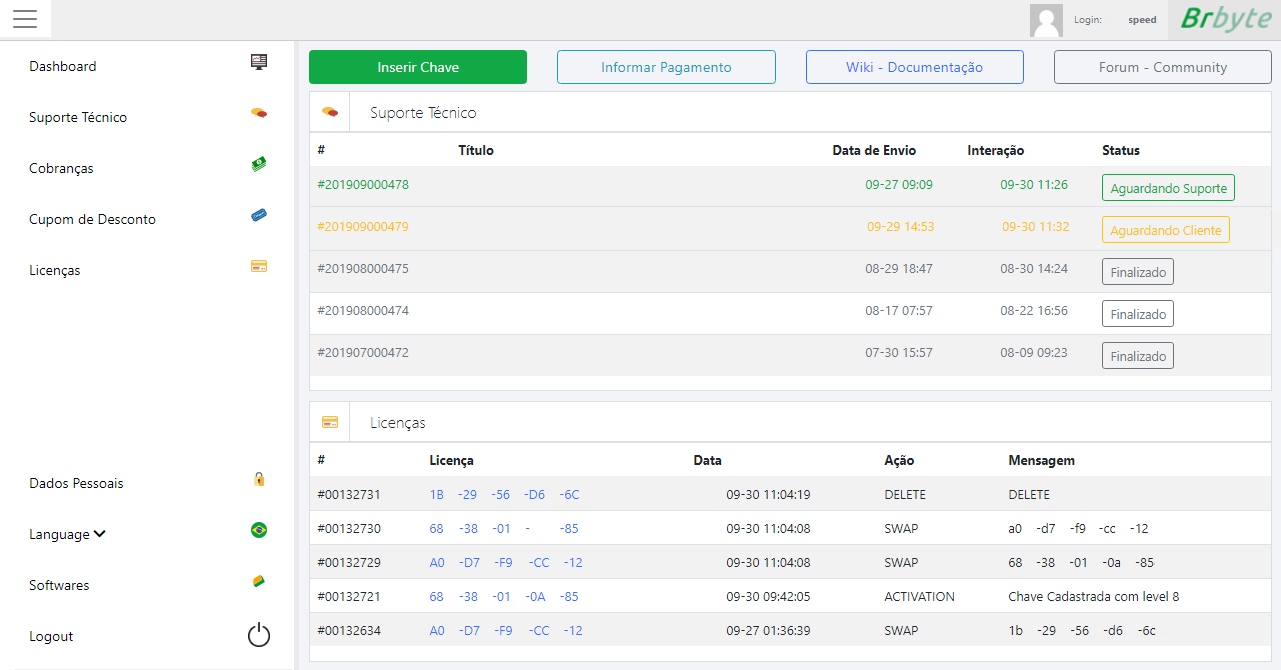
No cabeçalho está as informações do seu login, a foto e o nome do seu usuário.
Menu Lateral
No menu lateral está as opções de navegação.
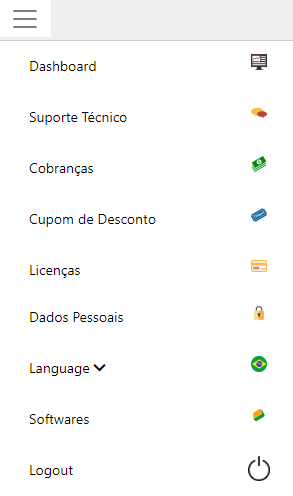
Dashboard ![]() Nessa opção você visualiza as informações principais do seu painel de controle
Nessa opção você visualiza as informações principais do seu painel de controle
Suporte Técnico ![]() Nessa opção que é possível abrir e listar os tickets de atendimento.
Nessa opção que é possível abrir e listar os tickets de atendimento.
Cobranças ![]() Nessa opção que é listado a(s) cobrança(s) de sua(s) licença(s).
Nessa opção que é listado a(s) cobrança(s) de sua(s) licença(s).
Cupom de Desconto ![]() Nessa opção pode ser verificado tem tem ou não cupom disponível para uso.
Nessa opção pode ser verificado tem tem ou não cupom disponível para uso.
Licenças ![]() Nessa opção poder ser visualizado a(s) sua(s) licença(s) e em que situação se encontra(m), ativada, expirada ou deletada.
Nessa opção poder ser visualizado a(s) sua(s) licença(s) e em que situação se encontra(m), ativada, expirada ou deletada.
Dados Pessoais 
Nesta opção é realizado a edição ou complemento dos seus dados pessoais.
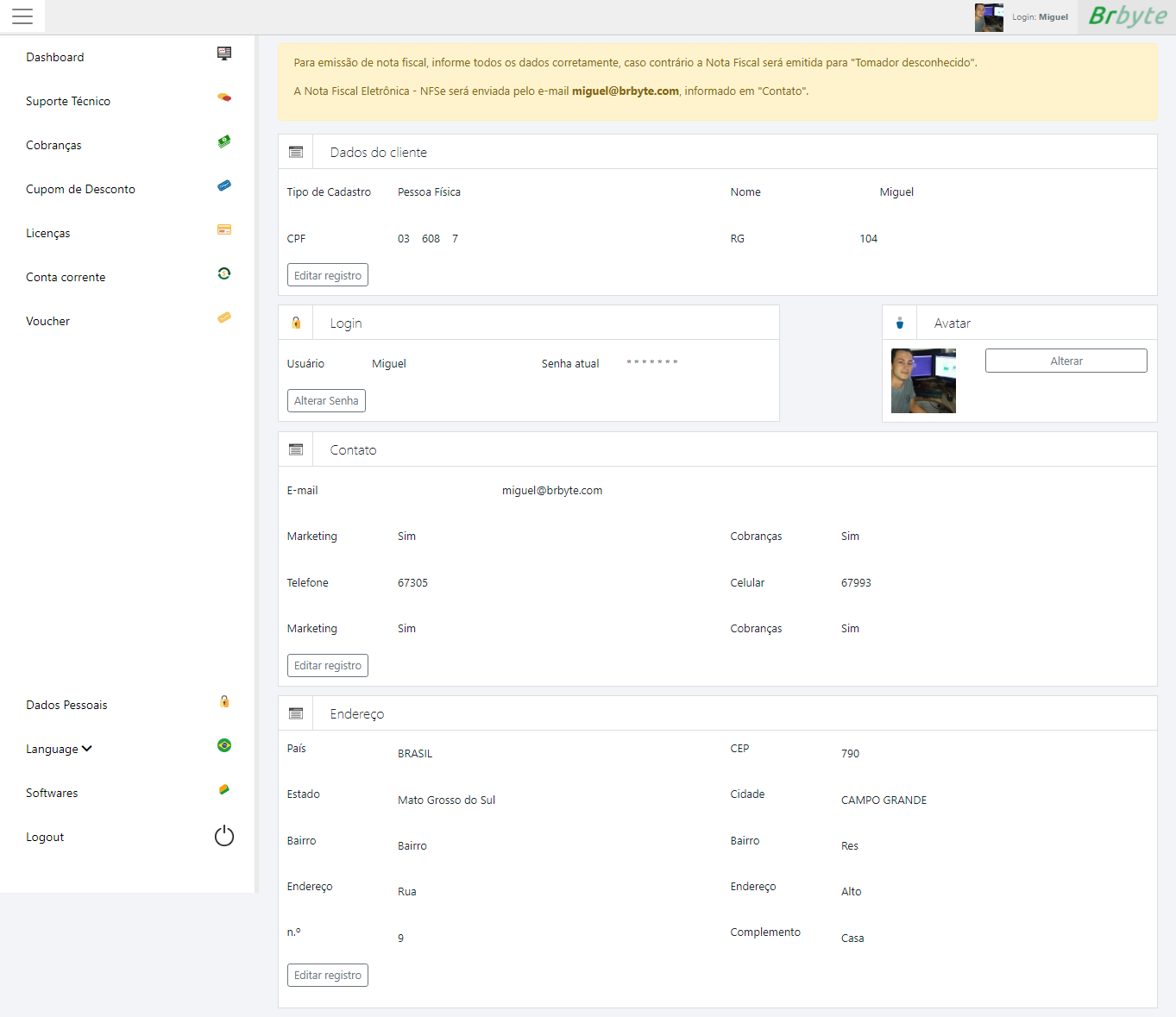
![]() Dados do cliente: Deve ser preenchido seus dados completos.
Dados do cliente: Deve ser preenchido seus dados completos.
![]() Login: São as informações do seu acesso ao seu Painel de Controle.
Login: São as informações do seu acesso ao seu Painel de Controle.
![]() Avatar: Esta opção serve para inserir a sua foto ou a logo da sua empresa. Para alterar fazer o upload ou trocar a imagem do seu Avatar, basta clicar em Alterar.
Avatar: Esta opção serve para inserir a sua foto ou a logo da sua empresa. Para alterar fazer o upload ou trocar a imagem do seu Avatar, basta clicar em Alterar.
Depois clique em Browse e depois Salvar. Se não deseja trocar basta Cancelar.
![]() Contato: Deve preencher por completo as informações de contato. É muito pois se for abrir ticket de atendimento e o suporte precisar entrar em contato com você irá usar esses telefones no seu cadastro.
Contato: Deve preencher por completo as informações de contato. É muito pois se for abrir ticket de atendimento e o suporte precisar entrar em contato com você irá usar esses telefones no seu cadastro.
![]() Endereço: Deve preencher todas as informações de endereço, pois ser for pagar a sua licença na forma de boleto bancário os dados devem estar completo, pois o boleto é carteira registrada, então se o endereço estiver errado o incompleto não conseguirá gerá-lo.
Endereço: Deve preencher todas as informações de endereço, pois ser for pagar a sua licença na forma de boleto bancário os dados devem estar completo, pois o boleto é carteira registrada, então se o endereço estiver errado o incompleto não conseguirá gerá-lo.
Language: Marque o idioma que deseja ter no seu Painel de Controle. Temos 3 opções:
- Inglês

- Português

- Espanhol

Softwares
Nesta opção será redirecionado para paginas com as nossas outras soluções de Softwares.
Logout
Por fim para sair do seu painel de controle basta de clicar em Logout ![]()
